| 일 | 월 | 화 | 수 | 목 | 금 | 토 |
|---|---|---|---|---|---|---|
| 1 | 2 | 3 | ||||
| 4 | 5 | 6 | 7 | 8 | 9 | 10 |
| 11 | 12 | 13 | 14 | 15 | 16 | 17 |
| 18 | 19 | 20 | 21 | 22 | 23 | 24 |
| 25 | 26 | 27 | 28 | 29 | 30 | 31 |
- windows
- 비주얼베이직
- pandas
- Outlook
- Android
- 윈도우10
- python3
- 파이썬GUI
- Excel
- 파워포인트
- 아웃룩
- Windows11
- 파이썬3
- VBA
- git
- 문자열
- 오피스
- pythongui
- win32com
- 엑셀
- pyqt5
- 파이썬
- 깃
- python
- office
- 윈도우11
- html
- matlab
- Windows10
- 안드로이드
Appia의 IT세상
[윈도우10 Windows10] 기본 다운로드(Download) 폴더 변경하기 본문
[윈도우10 Windows10] 기본 다운로드(Download) 폴더 변경하기

윈도우를 많이 사용하다보면, OS가 설치된 폴더는 대부분 고성능의 하드디스크를 사용하다보니, 용량의 많은 제약을 받곤합니다. 그래서 용량 제거등을 위해서 많은 노력을 하게 됩니다. 그래서 이번 포스팅에서는 용량을 효율적으로 관리하기 위한 좋은 방안중 하나인 기본 다운로드 폴더의 위치를 서브 드라이브(D드라이브)로 변경하는 방법이 될 것입니다. 그래서 이번 포스팅에서는 기본 다운로드 폴더을 변경하는 방법에 대해서 이야기를 해보고자 합니다.
먼저, 윈도우 탐색기등을 통해서 다음 그림과 같이 다운로드 폴더를 확인해주시길 바랍니다.

위에서 다운로드 폴더를 확인하셨으면, 확인한 다운로드 폴더를 우측 버튼으로 클릭하셔서 [속성]부분을 클릭하여 주시길 바랍니다.

위의 과정을 거치고나면, 다음그림과 같이 다운로드 속성이 나타납니다. 여기에서 [위치] 부분을 클릭하여 주시길 바랍니다.

위에서 위치 탭을 누르시면, 다음과 같이 현재 설정이 된 경로가 나타날 것입니다. 여기에서 [이동]부분을 클릭하여 주시길 바랍니다.
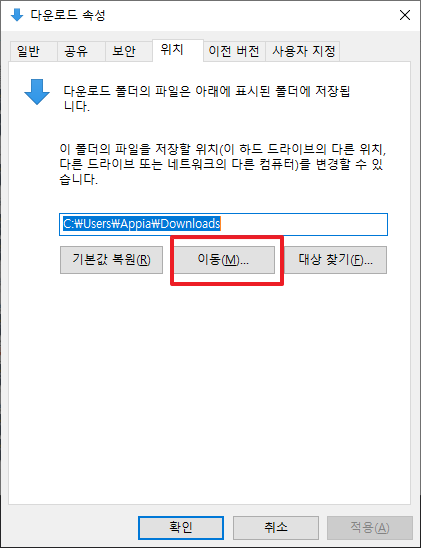
그런 후에 다음과 같은 다이얼로그에서 원하시는 위치로 설정하여 주시면 되빈다.
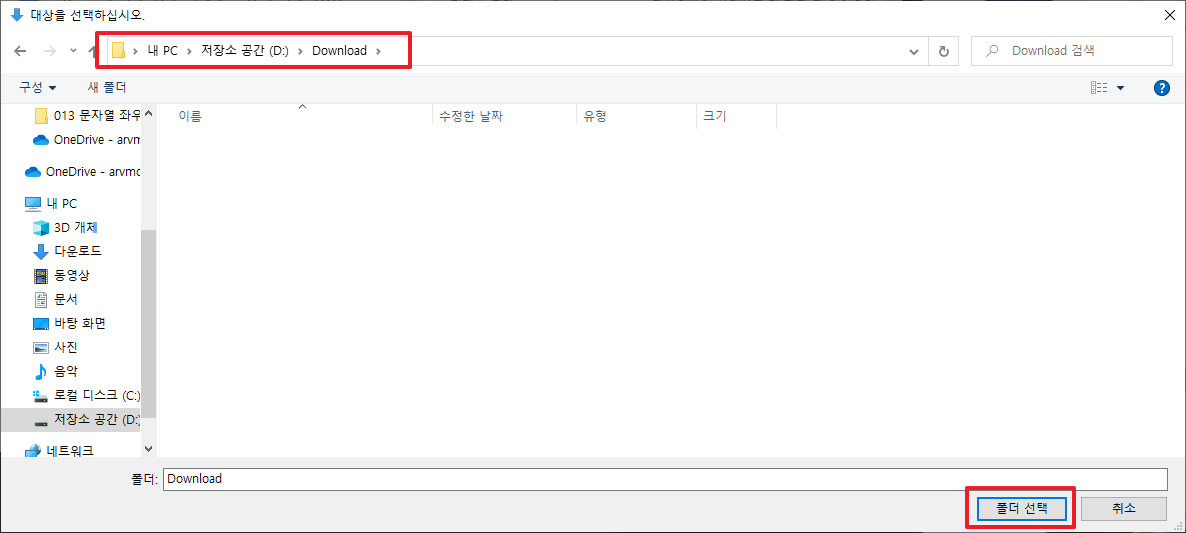
단, 현재 다운로드 폴더의 데이터가 있을 경우 다음과 같은 데이터 이동에 대해서 안내하는 선택부분이 나타납니다. 여기에서는 원하시는 것으로 선택하여 주시면 됩니다.
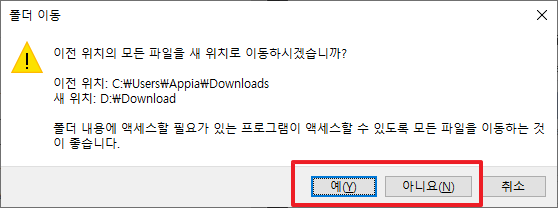
그럼, 다음과 같이 기본 설정이 변경된 모습이 나타날 것입니다.
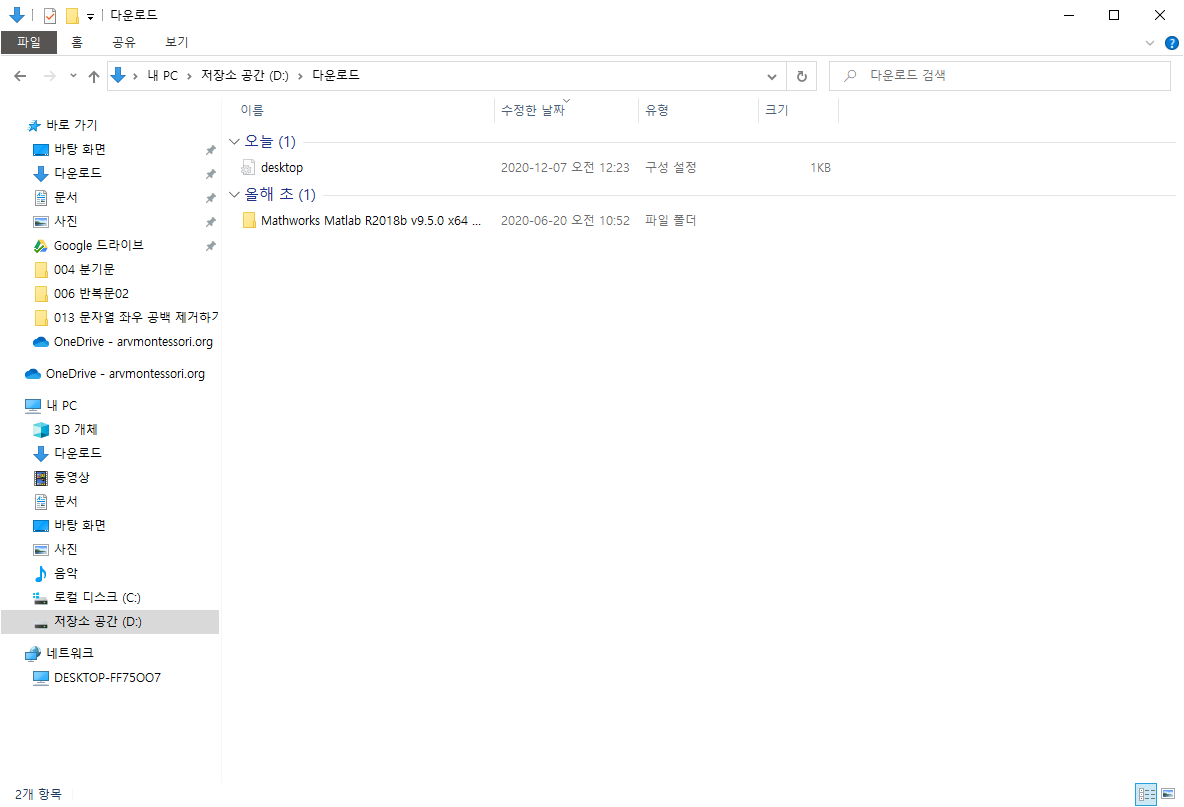
이번 포스팅에서는 윈도우10에서 기본 다운로드 폴더 경로를 변경하는 방법에 대해서 살펴봤습니다. 실제로, 많은 사람들이 관련해서 변경을 하기 원하지만, 실제 관련된 방법을 찾기가 편하지는 않았던 것 같습니다. 혹 궁금하신 점이나 문의 사항이 있으시면 언제든지 댓글 및 방명록에 글 남겨주시길 바랍니다. 감사합니다.
'IT_OS_ETC.. > [OS]Windows10&11' 카테고리의 다른 글
| [윈도우10 Windows10] 절전 모드 끄기, 켜기(해지하기, 설정하기) (0) | 2020.12.13 |
|---|---|
| [윈도우10 Windows10] 바탕화면 변경하기, 배경화면 바꾸기 (0) | 2020.12.09 |
| [윈도우10 Windows10] VM 버추얼박스(Virtual Box) 설치하기 (2) | 2020.12.05 |
| [윈도우10 Windows10] CPU, RAM 정보등 하드웨어 정보 확인하는 방법 - CPU-Z/CPUID 설치 및 실행하기 (0) | 2020.12.03 |
| [윈도우10 Windows10] 새로운 테마(Theme, Thema) 설치하기 (0) | 2020.11.11 |





